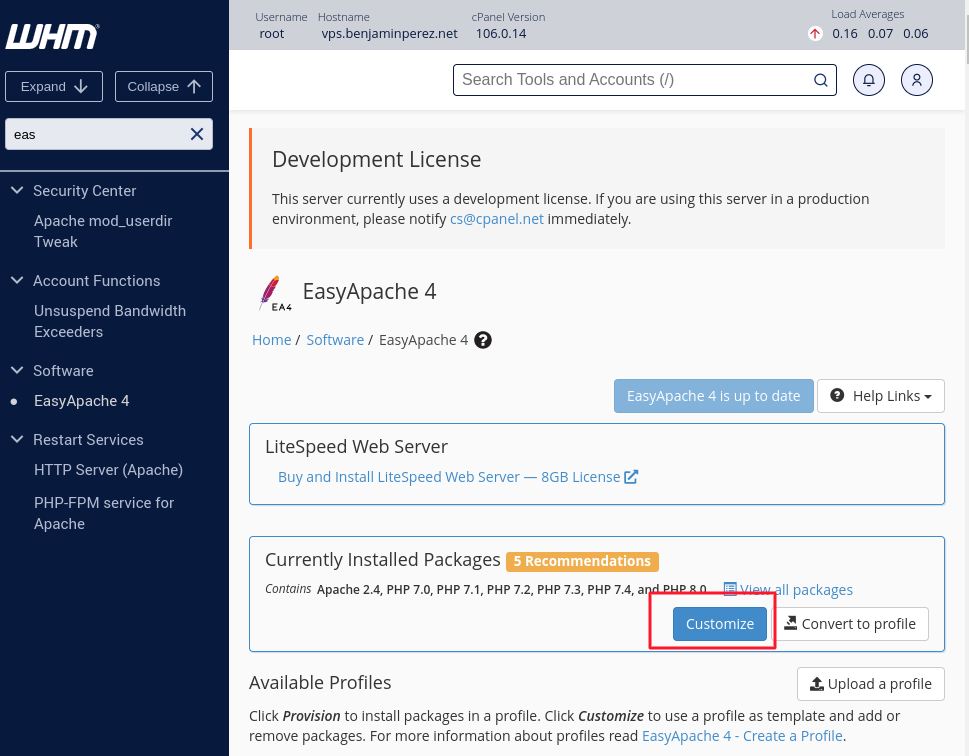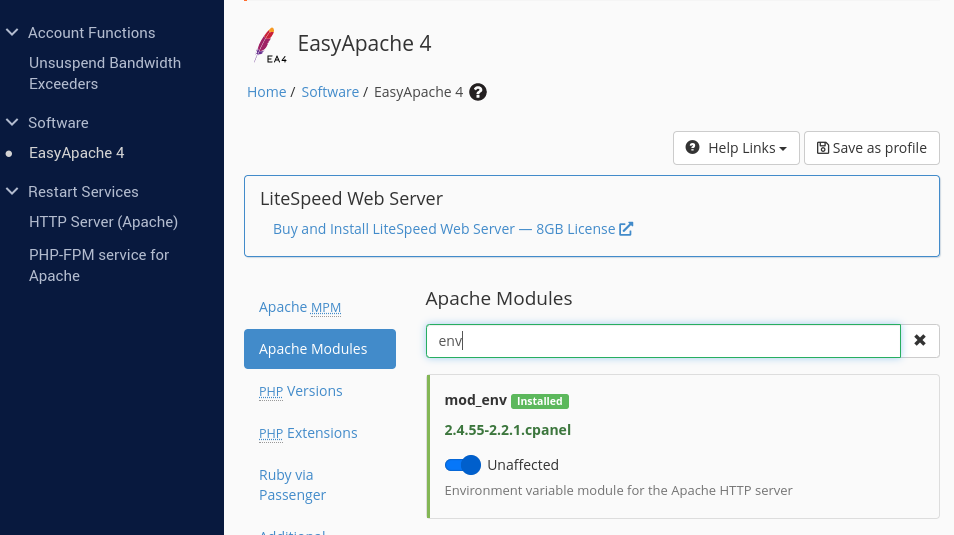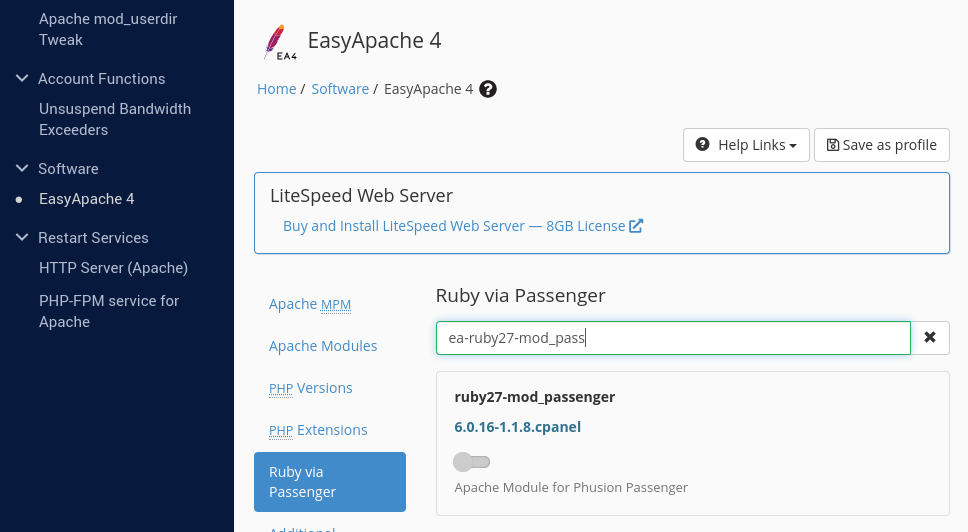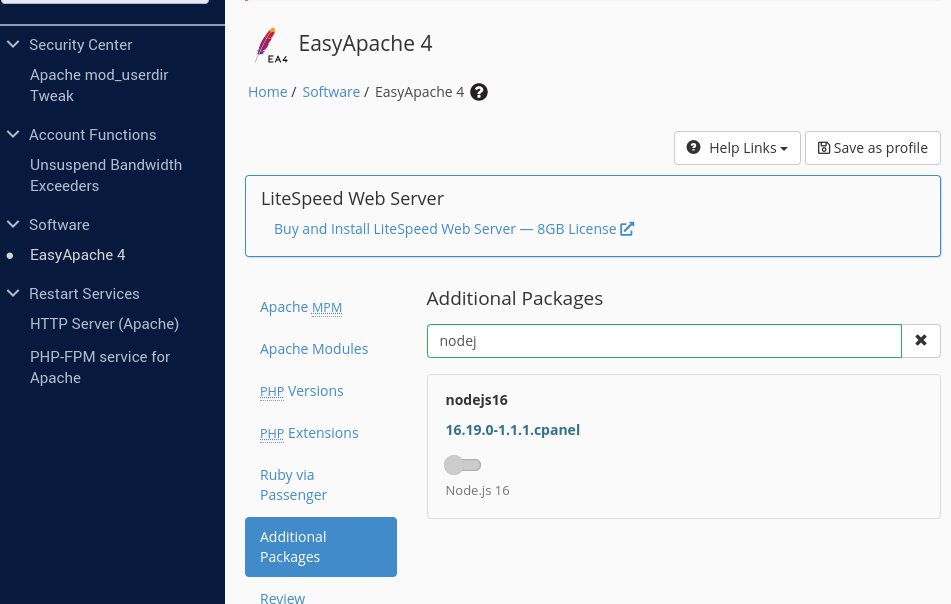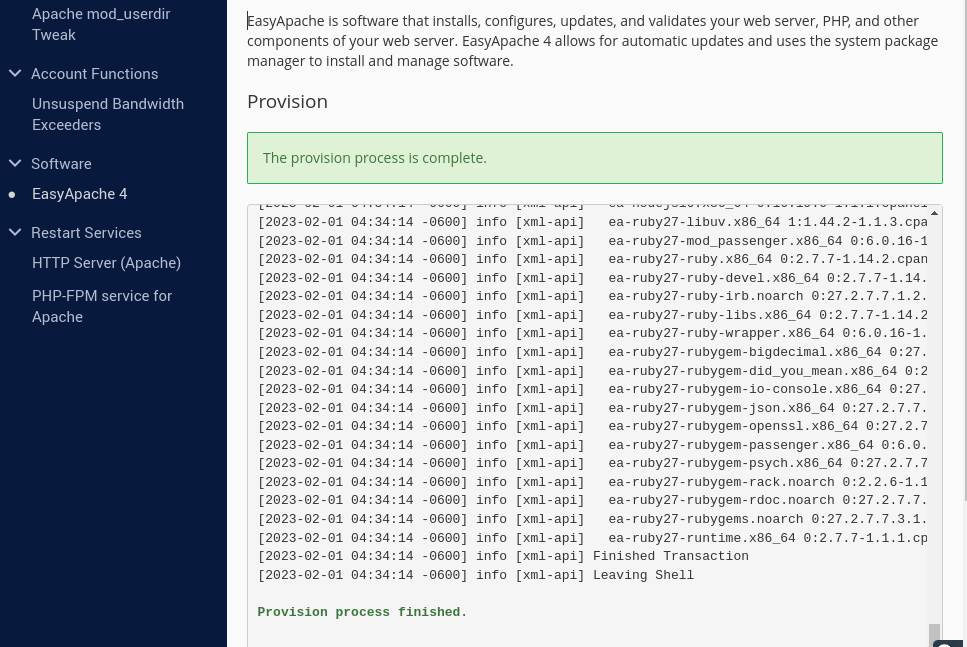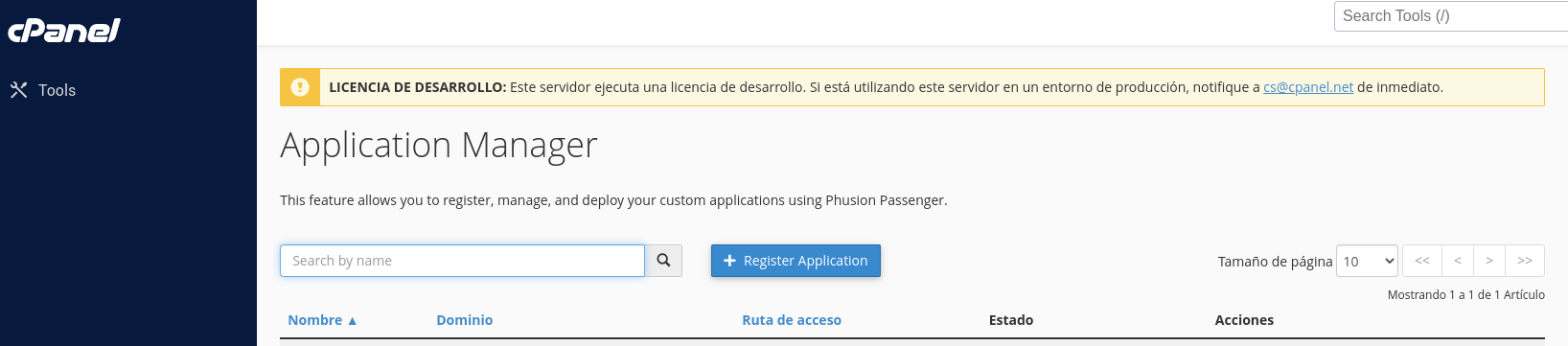Instalar y utilizar NodeJS
Introducción
En este artículo se explica la dos metodologias para la instalación de Nodejs: 1. Por medio de linea de comandos o 2. A travez de la interface WHM ademas de como utilizar este para crear una aplicación web y permitir al usuario desplegarla.
Como instalar NodeJS via linea de comandos
- Acceder a linea de comandos como root y correr el siguiente comando:
yum install ea-nodejs16 |
|---|
2. Verificar que este ha sido intalado correctamente con el siguiente commando:
/opt/cpanel/ea-nodejs16/bin/node -v |
|---|
Como instalar NodeJS via interface WHM
- Navegar a WHM >> Software >> EasyApache 4 y hacer click en "customize"
2. Seleccionar instalar ea-apache24-mod_env, ea-ruby27-mod_passenger y finalmente ea-nodejs16:
Empezamos verificando que "ea-apache24-mod_env" esté instalado, de lo contrario activarlo en EasyPache 4:
Posteriormente verificamos de igual manera que "ea-ruby27-mod_passenger" esté instalado:
Finalmente activamos nodejs16:
3. Hacer click en "provision", antes aparecerá un resumen de los paquetes que se van a instalar y los que se van a desinstalar y una vez que la provision esté completa, puede proceder a leer el resto de este artículo:
Como instalar una aplicación NodeJS
Acontinuación describiremos como instalar una aplicación NodeJS que es una aplicación en tiempo de ejecución que te permite construir aplicaciones web escalables. Estas instrucciones no aplican a servidores Ubuntu, se recomienda realizar los pasos siguientes a travez de linea de comandos con usuario de cPanel a menos que se especifique otra cosa, (cPanel » Home » Advanced » Terminal). En este documento "nodejsapp" representa el nombre de la aplicación y "3000" representa el puerto que se abrirá a travez del firewal para usar la apliación.
Escribiendo una primera aplicación NodeJS
Para instalar una aplicación realice los siguientes pasos:
- Acceder al servidor via SSH como usuario de cPanel.
- Crear el directorio de la aplicación, relativo al directorio home
mkdir nodejsapp |
|---|
3. Acceder al directorio de la aplicación.
4. Crear el archivo app.js con el editor de texto.
Importante
Le recomendamos que de preferencia se nombre el archivo como app.js, ya que el modulo passenger lo buscará como tal, y si lo crea con un nombre diferente se debe crear una configuración adicional en httpd.conf
5. Agregar la configuración de la aplicación en el nuevo archivo como se muestra a continuación:
|
|---|
Probar la aplicación
Después de instalar la aplicación, le recomendamos que confirme que está activa. Para hacer esto, realice los siguientes pasos:
- Acceder al servidor via SSH con usuario de cPanel.
Correr los siguiente comandos:
# /opt/cpanel/ea-nodejs16/bin/node app.jsServer running at http://127.0.0.1:3000
En otra ventana de terminal acceder al servidor via ssh con el mismo usuario de cpanel y correr los siguientes comandos para obtener el resultado y detener el proceso de la aplicación.:
|
|---|
Nota
Si desea exportar la ruta de nodejs16 a su ambiente de consola puede agregar la siguiente linea en el archivo .bashrc:
|
|---|
Registre su aplicación
Despues de instalada la aplicación se requiere registrarla para que esté disponible todo el tiempo, esto se realiza desde la interface de cPanel (cPanel >> Home >> Software >> Application Manager)
Una vez registrada la aplicacion la podrá visualizar de la siguiente forma:
|
|---|
Donde example.com es el dominio que esté utilizando.